Διαφήμιση
Τα MacBooks γίνονται πιο ισχυρά και λεπτότερα κάθε χρόνο, αλλά η διάρκεια ζωής της μπαταρίας δεν βελτιώνεται οπουδήποτε πλησιέστερη όσο και η απόδοση. Αυτό μας αφήνει σε μια περίεργη κατάσταση.
Ενώ τα τρέχοντα MacBooks είναι αρκετά ισχυρά, στην καλύτερη περίπτωση έχουν την ίδια διάρκεια ζωής της μπαταρίας με τους προκατόχους τους. Και μερικές φορές ένας κύκλος μπαταρίας τεσσάρων ωρών από ένα MacBook Pro δεν αρκεί.
Τι μπορείτε να κάνετε λοιπόν; Λίγο, αποδεικνύεται.
1. Ενημέρωση στο πιο πρόσφατο λειτουργικό σύστημα
Αναφέρεται ότι έχουν διορθωθεί πολλές διακυμάνσεις και προβλήματα μπαταρίας με την τελευταία ενημέρωση macOS Sierra Η Apple επιδιορθώνει το σφάλμα ζωής μπαταρίας MacBook ProΗ Apple ισχυρίζεται ότι έχει διορθώσει ένα από τα σφάλματα που επηρεάζουν τη διάρκεια ζωής της μπαταρίας στο MacBook Pro. Αλλά είναι σαφώς "ένα" σφάλμα, και όχι "το" σφάλμα. Δυστυχώς. Διαβάστε περισσότερα , όταν πρόκειται για τα MacBook Pro 2016. Επομένως, εάν αντιμετωπίζετε προβλήματα μπαταρίας, το πρώτο πράγμα που πρέπει να κάνετε είναι να το κάνετε
ενημέρωση στο πιο πρόσφατο λογισμικό 5 λόγοι για να εγκαταστήσετε το macOS Sierra αυτή τη στιγμή και πώς να κάνετε αναβάθμισηΜετά από μερικούς μήνες δημόσιας έκδοσης beta, η τελευταία έκδοση του λειτουργικού συστήματος επιτραπέζιου υπολογιστή της Apple είναι έτοιμη για πρώτη φορά. Διαβάστε περισσότερα .2. Ελέγξτε την κατάσταση της μπαταρίας σας
Εάν αντιμετωπίζετε τρομερή διάρκεια ζωής της μπαταρίας, ειδικά εάν το MacBook σας πεθάνει σε λιγότερο από μία ώρα, τότε η μπαταρία σας μπορεί να χρειαστεί αντικατάσταση. Μετά τη χρήση τους για μεγάλο χρονικό διάστημα, οι μπαταρίες εξαντλούνται. Πιο πρόσφατα, συνέβη για το MacBook μου με λιγότερο από δύο χρόνια χρήσης (ευχαριστώ AppleCare +).

Εάν υπάρχει κάτι σοβαρό λάθος με την μπαταρία σας, το macOS θα σας πει. Κάντε κλικ στο εικονίδιο της μπαταρίας στη γραμμή μενού ενώ κρατάτε το Επιλογή κλειδί. Αν λέει Κατάσταση: Κανονική, όλα είναι εντάξει. Αλλά αν υπάρχει κάτι λάθος, θα πει Αντικαταστήστε σύντομα. Αυτό είναι το σύνθημά σας για να μεταφέρετε το Mac στο πρατήριο καυσίμων.
3. Μεταβείτε στο Safari, εάν μπορείτε
Σοβαρά, αυτό είναι το μόνο πράγμα που θα σας δώσει μια άμεση και σημαντική πρόσκρουση μπαταρίας. Η απλή πράξη του μετάβαση στο Safari Χρήστες Mac & iOS: Γιατί δεν χρησιμοποιείτε ακόμα το Safari;Το πρόγραμμα περιήγησης της Apple είναι πλέον ένα γυαλισμένο προϊόν πρώτου μέρους που είναι αποκλειστικό για συσκευές Mac και iOS. Γιατί λοιπόν δεν το χρησιμοποιείτε; Διαβάστε περισσότερα από το Chrome μπορεί να αυξήσει τη διάρκεια ζωής της μπαταρίας σας κατά μία ή δύο ώρες, ανάλογα με τη χρήση σας.
Κατά τη λήψη του παραπάνω στιγμιότυπου, είχα δύο παράθυρα Safari και ένα παράθυρο Chrome σε λειτουργία, αλλά μόνο το Chrome χρησιμοποιούσε σημαντική ενέργεια. Ήταν ένας από τους μεγάλους λόγους για τους οποίους έκανα την αλλαγή.
Δοκιμάστε να μεταβείτε στο Safari, είναι ένα πολύ καλό πρόγραμμα περιήγησης. Μπορείτε να διατηρήσετε το Chrome για πράγματα που δεν λειτουργούν τόσο καλά στο Safari (όχι πολύ).
4. Προσαρμογή λειτουργίας εξοικονόμησης ενέργειας
Το macOS διαθέτει μια ενσωματωμένη λειτουργία εξοικονόμησης ενέργειας που μπορεί να σας βοηθήσει να μεγιστοποιήσετε τη διάρκεια ζωής της μπαταρίας του Mac σας. Σε Επιλογές συστήματος, επιλέξτε Εξοικονομητής ενέργειας.
Από το ρυθμιστικό, μειώστε το χρόνο για να παραμείνει η οθόνη όταν δεν χρησιμοποιείτε το Mac.

Παρακάτω, βεβαιωθείτε ότι το Ελαφρώς σκοτεινές οθόνες όταν είναι σε ισχύ μπαταρίας και Βάλτε τους σκληρούς δίσκους για ύπνο όταν είναι δυνατόν ελέγχονται οι επιλογές.
Συνιστάται επίσης να απενεργοποιήσετε το Δυνατο υπνο επιλογή που περιοδικά ελέγχει για ενημερώσεις για εφαρμογές και δεδομένα όταν το MacBook σας είναι κλειστό.
5. Μειώστε την οθόνη σας
Παρόλο που αυτή η συμβουλή δεν ισχύει για τα πιο πρόσφατα MacBook Pro, οι οθόνες σε παλαιότερες συσκευές είναι πολύ λιγότερο ενεργειακά αποδοτικές. Η μείωση της φωτεινότητας στο Retina MacBook Pro μπορεί σίγουρα να βοηθήσει όταν πρόκειται για μεγαλύτερη διάρκεια ζωής της μπαταρίας. Μπορείτε να το κάνετε χρησιμοποιώντας το ΣΤ1 και F2 πλήκτρα στο πληκτρολόγιο.
Ίσως θέλετε επίσης να απενεργοποιήσετε την αυτόματη φωτεινότητα. Μπορείτε να το κάνετε μεταβαίνοντας στο Επιλογές συστήματος > Απεικόνιση.
6. Διαχείριση εφαρμογών Rogue
Γενικά, είναι απατεώνες και εφαρμογές υψηλής έντασης πόρων που καταναλώνουν μπαταρία. Αυτό που πρέπει να προσέξετε είναι εάν εξακολουθούν να λειτουργούν όταν δεν τα χρησιμοποιείτε.
Εξασκηθείτε στο να σταματήσετε τις εφαρμογές που δεν χρειάζεστε πόρους. Εφαρμογές όπως το Photoshop, το Steam και τυχόν παιχνίδια που έχετε εγκαταστήσει.

Για να δείτε εάν κάποια εφαρμογή έχει πάει αδίστακτη, ανοίξτε Παρακολούθηση δραστηριότητας (από Εφαρμογές > Βοηθητικά προγράμματα) και κάντε κλικ στο ΕΠΕΞΕΡΓΑΣΤΗΣ αυτί. Εδώ θα δείτε εφαρμογές που είναι τα μεγαλύτερα γουρούνια πόρων. Εάν μια εφαρμογή καταλαμβάνει ασυνήθιστα μεγάλο ποσοστό διεργασιών CPU (πάνω από 70 τοις εκατό), κάντε διπλό κλικ πάνω της και επιλέξτε Εγκαταλείπω.
7. Καθαρίστε το Mac σας
Χρήση μη βελτιστοποιημένου Mac 3 δωρεάν εφαρμογές για ανάλυση και επιθεώρηση χώρου στο σκληρό δίσκο του Mac σαςΑναρωτιέστε πού έχει πάει όλος ο αποθηκευτικός χώρος του Mac σας; Αυτές οι δωρεάν εφαρμογές θα σας ενημερώσουν. Διαβάστε περισσότερα είναι σαν να οδηγείς ένα αυτοκίνητο που ξεπερνά την ημερομηνία λειτουργίας του. Ενώ το macOS είναι γενικά αρκετά καλό στη διαχείριση των δικών του πόρων, τα σκουπίδια μπορούν ακόμα να αναπτυχθούν. Η σοβαρότητα του προβλήματος εξαρτάται από το τι κάνετε στο Mac σας.
Εάν είστε προγραμματιστής και εγκαθιστάτε πολλά πακέτα στο Mac σας, μόνο για να τα ξεχάσετε στη γραμμή, ενδέχεται να έχετε πρόβλημα. Σε κάθε περίπτωση, όταν το Mac σας αρχίζει να έχει κακή συμπεριφορά και αρχίζει να εξαντλεί πολλή μπαταρία, είναι μια καλή ευκαιρία να αποθηκεύσετε και να καθαρίσετε τον Mac σας.
Μπορείτε να το κάνετε χρησιμοποιώντας δύο διαφορετικά εργαλεία. Εάν χρησιμοποιείτε macOS Sierra, χρησιμοποιήστε το ενσωματωμένο εργαλείο διαχείρισης αποθήκευσης Καθαρίστε το χώρο αποθήκευσης του Mac σας με το Sierra ή απλώς χρησιμοποιήστε το AutomatorΕίτε θέλετε να αυξήσετε τον διαθέσιμο χώρο αποθήκευσης χρησιμοποιώντας το σύννεφο είτε να πάρετε τα πράγματα στα χέρια σας, δείτε πώς το macOS Sierra μπορεί να σας βοηθήσει να μειώσετε το φορτίο. Διαβάστε περισσότερα για να καθαρίσετε τεράστια και ασήμαντα αρχεία.

Μπορείτε να χρησιμοποιήσετε μια εφαρμογή τρίτου μέρους όπως CleanMyMac 3 επισης. Έχουν μια ενότητα Συντήρησης που είναι αφιερωμένη στη βελτίωση της απόδοσης του Mac και της υγείας της μπαταρίας.

Αν ψάχνετε για δωρεάν επιλογές, κοιτάξτε Ονυχας. Μπορεί να φαίνεται τρομακτικό στην αρχή, αλλά επιλέξτε τα πράγματα που θέλετε να κάνετε και αφήστε το OnyX να κάνει τη δουλειά του (συνιστάται να δημιουργήσετε αντίγραφα ασφαλείας των σημαντικών αρχείων σας πριν από αυτό). Το OnyX θα εκτελέσει σενάρια βελτιστοποίησης σε επίπεδο λειτουργικού συστήματος και θα μπορούσε απλώς να φροντίσει για πράγματα που έχουν πάει στραβά σε επίπεδο που δεν είναι προσβάσιμο από τον χρήστη.
8. Απενεργοποιήστε τον οπίσθιο φωτισμό πληκτρολογίου
Εάν εργάζεστε συνήθως στο σκοτάδι ή τυχαίνει να έχετε ενεργοποιημένο τον οπίσθιο φωτισμό του πληκτρολογίου, θα πρέπει να το σβήσετε. Μπορείτε να το κάνετε χρησιμοποιώντας το F5 κλειδί. Ενώ το πληκτρολόγιο με οπίσθιο φωτισμό είναι μια εξαιρετική δυνατότητα σε MacBooks, η χρήση του για μεγάλο χρονικό διάστημα μπορεί να σημαίνει μειωμένη διάρκεια ζωής της μπαταρίας.
9. Παρακολουθήστε τη διάρκεια ζωής της μπαταρίας του Mac σας
Το πρώτο βήμα προς την αλλαγή είναι η γνώση. Υγεία μπαταρίας είναι μια δωρεάν εφαρμογή γραμμής μενού που παρακολουθεί τη διάρκεια ζωής της μπαταρίας του Mac σας και σας παρέχει συγκεκριμένες τεχνικές πληροφορίες που δεν θα διαθέτει το macOS.
Η εφαρμογή σάς δίνει μια συνολική βαθμολογία για την υγεία της μπαταρίας μαζί με την τρέχουσα υψηλότερη χωρητικότητα φόρτισης.

Μια παρενέργεια της εγκατάστασης της εφαρμογής είναι ότι θα σας παρέχει ακόμη και τον εκτιμώμενο χρόνο που απομένει για την μπαταρία (σε διάφορες περιπτώσεις). μήλο πρόσφατα κατάργησε αυτήν τη δυνατότητα από το Mac γιατί αναφέρει μη ρεαλιστικούς αριθμούς. Ακόμα και με την κατάσταση μπαταρίας, θα πρότεινα να χρησιμοποιήσετε την εκτίμηση ως αυτή: μια εκτίμηση.
10. Απενεργοποιήστε το Turbo Boost
Το Turbo Boost είναι ένα χαρακτηριστικό των επεξεργαστών Intel που επιτρέπει ένα είδος overdrive, μέχρι το 11. Εάν χρησιμοποιείτε ένα σύγχρονο Retina MacBook, το Mac σας υποστηρίζει τη λειτουργία (για να βεβαιωθείτε, αναζητήστε τη σελίδα προδιαγραφών του μοντέλου σας στον ιστότοπο της Apple).
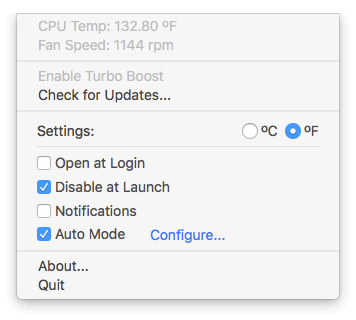
Εάν χρησιμοποιείτε MacBook Pro 15 ιντσών, η απενεργοποίηση του turbo boost έχει σαφή θετική επίδραση στη διάρκεια ζωής της μπαταρίας. Οι εντατικές εργασίες της CPU παίρνουν επιτυχία. Ωστόσο, για γενική χρήση, η απενεργοποίηση του Turbo Boost, ακόμη και προσωρινά, όταν βρίσκεστε σε δύσκολες περιστάσεις μπορεί να σας βοηθήσει.
Ο Marco Arment δοκίμασε αυτήν τη θεωρία απενεργοποιώντας το Turbo Boost στο MacBook Pro 15 ιντσών του 2015 και διαπίστωσε ότι η διάρκεια ζωής της μπαταρίας αυξήθηκε κατά 25 τοις εκατό. Μπορείτε να το κάνετε χρησιμοποιώντας το Εναλλάκτης Turbo Boost εφαρμογή.
Τελικά, εξαρτάται από τη χρήση σας
Εάν παρακολουθείτε ταινίες πλήρους HD με τη φωτεινότητα να αυξάνεται καθόλου ή να κάνετε κωδικοποίηση βίντεο, ο υπολογιστής Mac σας θα εξακολουθήσει να πεθαίνει σε 3-4 ώρες. Ωστόσο, σε γενικές γραμμές, οι παραπάνω συμβουλές θα σας βοηθήσουν να πάρετε περισσότερο χυμό από το τρέχον μηχάνημά σας.
Μπορείτε επίσης να δοκιμάσετε τη βαθμονόμηση της μπαταρίας του MacBook σας. Είναι σαν να επαναφέρετε την προεπιλεγμένη συμπεριφορά της μπαταρίας σας. Φορτίστε πλήρως το MacBook σας, στη συνέχεια αποστραγγίστε το πλήρως και στη συνέχεια φορτίστε το ξανά. Επίσης, δεν συνιστούμε να διατηρείτε πάντα συνδεδεμένο το MacBook σας.
Αντιμετωπίζετε προβλήματα με τη μπαταρία με το Mac σας; Ποια μέτρα λαμβάνετε για να το βελτιώσετε; Μοιραστείτε μαζί μας στα παρακάτω σχόλια.
Ο Khamosh Pathak είναι ανεξάρτητος συγγραφέας τεχνολογίας και σχεδιαστής εμπειρίας χρήστη. Όταν δεν βοηθά τους ανθρώπους να αξιοποιήσουν καλύτερα την τρέχουσα τεχνολογία τους, βοηθά τους πελάτες να σχεδιάσουν καλύτερες εφαρμογές και ιστότοπους. Στον ελεύθερο χρόνο του, θα τον βρείτε να παρακολουθεί κωμωδίες στο Netflix και να προσπαθεί για άλλη μια φορά, να περάσει από ένα μακρύ βιβλίο. Είναι @pixeldetective στο Twitter.


